حل مشکل پیکسل های سوخته و گیرکرده در صفحه نمایش
وجود پیکسل های سوخته یا گیر کرده بر روی صفحه نماش TFT ، OLED یا LCD میتواند بسیار آزار دهنده باشد ، این پیکسل های سوخته یا گیرکرده میتواند در هر جایی از صفحه نمایش ظاهر شوند.
قبل از اینکه صفحه نمایش خود را به پیش تعمیر کار ببرید سعی کنید خودتان مشکل آنرا حل کنید ، در این مقاله روش های را برای بررسی پیکسلها و همچنین تعمیر پیکسلهای گیرکرده شرح خواهیم داد ، این اقدامات گارانتی صفحه نمایش شما را باطل نخواهد کرد.
یک پیکسل میتواند توسط سه رنگ اصلی قرمز ، سبز و آبی به رنگی منحصر بفرد تبدیل شود ، یک پیکسل سوخته یا مرده به طور دائم خاموش شده است به طوری که سیاه است که علت آن هم میتواند یک ترانزیستور شکسته باشد.
اگر شما یک پیکسل سفید یا رنگی را دائم بر روی صفحه نمایش مشاهده میکنید ممکن است بتوانید خودتان آن را تعمیر کنید که در واقع آن پیکسل گیر کرده است ولی اگر شما یک پیکسل سیاه را مشاهده میکنید که همان پیکسل سوخته یا مرده است شانس شما برای تعمیر بسیار کم است.
چگونگی تعمیر پیکسل های گیرکرده
متاسفانه شما نمیتوانید یک پیسکل مرده یا سوخته را تعمیر کنید ، با این حال اگر پیکسل گیر کرده باشد همانطور که گفته شد میتوانید آنرا تعمیر کنید.
در اولین قدم توسط پالت های رنگی مختلف پیکسل های سوخته یا گیرکرده را باید شناسایی کنید.
برای همین میتوانید از برنامه های کاربردی یا سایت ها که به این شناسایی به ما کمک میکنند باید استفاده کرد برنامه ای مانند UDPixcel یا سایت های آنلاین مختلف.
1) UDPixel
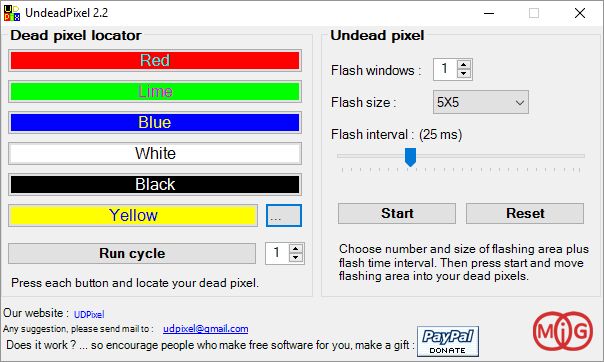
UDPixel یک برنامه تحت ویندوز است که میتواند در شناسایی و رفع مشکلات مربوط به پیکسل ها به ما کمک کند ، برای استفاده از این برنامه باید Net Freamwork. بر روی ویندوز نصب باشد. برنامه را از اینجا دانلود کنید.
در قسمت Dead pixel locator میتوانید به راحتی هر پیکسل را شناسایی کنید ، این برنامه در واقع با تعویض رنگ ها به طور پیشت سر هم سعی در برطرف کردن پیکسل گیر کرده دارد.
سرعت تغییر رنگ ها را میتوان در Flash interval تغیر داد در نهایت بر روی Start کلیک کنید.
همچنین میتوانید پنجره را کوچکتر کرد و در محدوده پیکسل های گیر کرده برد تا فقط در آن قسمت پیکسل ها تعمیر شوند.
2) وبسایت LCD
اگر سیستم عامل ویندوز استفاده نمیکنید میتوانید از وبسایت LCD استفاده کنید ، این یک ابزار آنلاین است که میتواند در پیکسل های گیر کرده بسیار کمک کننده باشد.
توجه داشته باشید برای استفاده از این سایت باید Flash Player بر روی مروگرتان نصب باشد ، اگر از مرورگر کروم استفاده میکنید میتوانید از دکمه Get Adobe Flash Player استفاده کنید ، همچنین اگر قبل از اجرای فلش پیغامی ظاهر شد بر روی Allow کلیک کنید.

در صورت انتخاب یکی از رنگ ها به طور ثابت آن رنگ نمایش داده میشود ولی اگر میخواهید که به صورت فلش زن رنگ ها تغییر کند باید بر روی دکمه fix My Screen کلیک کنید.
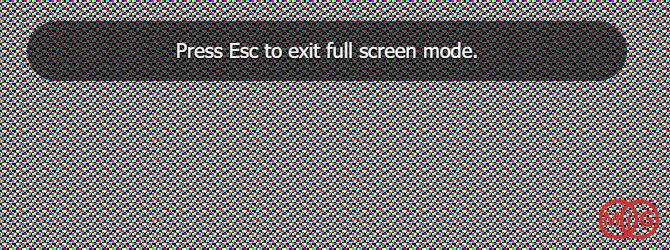
3) وبسایت Dead Pixel Buddy
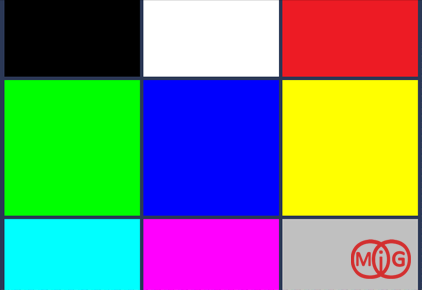
ابزار آنلاین دیگری که معرفی خواهیم کرد Dead Pixel Buddy است ، این سایت 12 حالت کاشی رنگارنگ را به شما نمایش میدهد تا به واسطه آنها بتوانید پیکسل های مرده و تحرک ناپذیر را تشخیص دهید.
بر روی یک رنگ کلیک کنید به صورت تمام صفحه رنگ پوشش داده خواهد شد ، برای اینکه کل صفحه نمایش شما به آن رنگ تبدیل شود باید دکمه F11 را از صفحه کلید فشار دهید.
4) Online Monitor Test
Online Monitor Test یک ابزار آنلاین دیگر است که به غیر از کمک برای شناسایی پیکسل های مرده و گیر کرده میتواند در کالیبره کردن صفحه نمایش نیز به ما کمک کند.
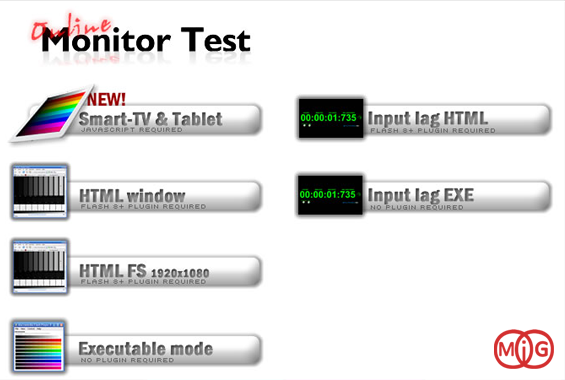
شما میتوانید سه حالت مختلف را برای تست صفحه انتخاب کنید ، این ابزار احتیاج به برنامه فلش دارد ، همچنین این برنامه دارای نسخه ویندوز است که میتواند در این امور به صورت تخصصی تر به شما کمک کند.
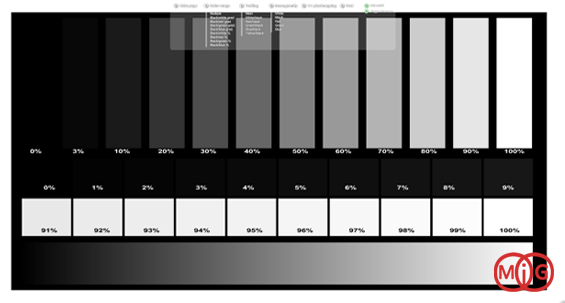
5) JScreenFix
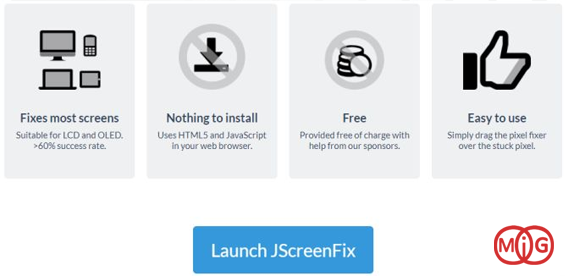
با ورود به سایت JScreenFix کافی است بر روی دکمه Launch JScreenFix کلیک کنید تا یک مکعب با تغییر مداوم پیکسل ها مشاهده کنید.
با موس میتوانید این مکعب را جابجا کنید ، با کلیک بر روی دکمه سبز رنگ میتوانید حالت تمام صفحه را برای ماینتیور خود انخاب کنید ، مربع را در مکانی که پیکسل های خراب وجود دارد برده و به مدت 10 دقیقه آنرا آنجا قرار دهید.
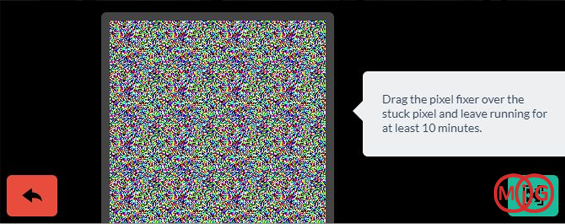
6) به صورت دستی پیکسل ها را تعمیر کنید
اگر هیچ یک از روش های گفته شده مشکل شما را حل نکرد باید از روش دستی استفاده کنید. مانیتور خود را خاموش کنید ، یک پارچه مرطوب کرده و بر روی صفحه بکشید ، مراقب باشید که صفحه خش بر ندارد ، با پارچه کمی به طور آهسته بر روی نقاط فشار دهید ولی دقت کنید که فشار شما زیاد نباشد در هنگام فشار دادن به صفحه نمایش رایانه و صفحه نمایش خود را روشن کنید هم اکنون فشار را از صفحه نمایش بردارید.
این کار به این دلیل است که پیکسل های گیر کرده به حالت مایع هستند و ممکن است این پیکسل ها گسترش نیافته باشند در هنگامی که پس زمینه صفحه روشن میشود مقادیر مختلفی مایع از طریق پیکسل عبور و کرده تا رنگ ها ایجاد شوند.

)

مشاهده نظرات بیشتر...